Comment flasher une ROM personnalisée sur une autre [2 méthodes] [Vidéo]
![Comment flasher une ROM personnalisée sur une autre [2 méthodes] [Vidéo]](https://cdn.thefilibusterblog.com/wp-content/uploads/2023/12/Flash-one-Custom-ROM-over-another-1-640x375.webp)
Dans ce guide, nous allons vous montrer deux méthodes différentes pour flasher une ROM personnalisée plutôt qu’une autre sur votre appareil OnePlus. Les appareils du constructeur OEM chinois sont parmi les acteurs les plus actifs dans le développement personnalisé, du moins jusqu’à la neuvième itération. Ils disposent de tonnes de ROM personnalisées, chacune ayant son propre ensemble d’USP. Alors que certains [comme LineageOS] offrent une expérience d’utilisation propre des stocks sans aucun GApp, d’autres [comme le crDroid] offrent des tonnes de cadeaux.
Ensuite, nous avons également Pixel Experience qui vous donne une copie conforme de l’interface utilisateur Pixel d’origine. Au final, les utilisateurs ont finalement l’embarras du choix et doivent faire face au problème de l’abondance [mais nous ne nous en plaignons pas !]. La meilleure façon de résoudre ce « problème » est simplement de les essayer tous – cependant, c’est plus facile à dire qu’à faire.
Non seulement le processus est fastidieux, mais il peut également s’avérer compliqué, notamment lorsqu’il s’agit de partitions A/B. Par conséquent, dans ce guide, nous allons vous montrer deux méthodes différentes grâce auxquelles vous pouvez facilement flasher une ROM personnalisée sur une autre, ou en d’autres termes, passer d’une ROM personnalisée à une autre sur votre appareil OnePlus. Alors sans plus attendre, commençons.
Comment flasher une ROM personnalisée sur une autre [2 méthodes]

Tout d’abord, gardez à l’esprit que vous ne pouvez pas sauvegarder vos données lorsque vous passez d’une ROM personnalisée à une autre – un effacement des données/une réinitialisation d’usine est absolument nécessaire. Veuillez donc effectuer une sauvegarde de toutes les données de votre appareil avant de continuer. Droidwin et ses membres ne sauraient être tenus responsables en cas de guerre thermonucléaire, si votre alarme ne vous réveille pas ou si quelque chose arrive à votre appareil et à vos données en suivant les étapes ci-dessous.
MÉTHODE 1 : Utilisation des commandes Fastboot
C’est le plus court et le plus facile des deux et c’est généralement celui recommandé. Mais vous ne pouvez utiliser cette méthode que si votre appareil peut au moins démarrer en mode Fastboot. S’il est actuellement dans un état maçonné, cette approche ne fonctionnera pas et vous devrez essayer la méthode suivante.
- Tout d’abord, flasher la dernière ROM Fastboot sur votre appareil via le script Fastboot.

- Flashez maintenant le dernier firmware sur les deux emplacements via l’Firmware Flasher Tool.
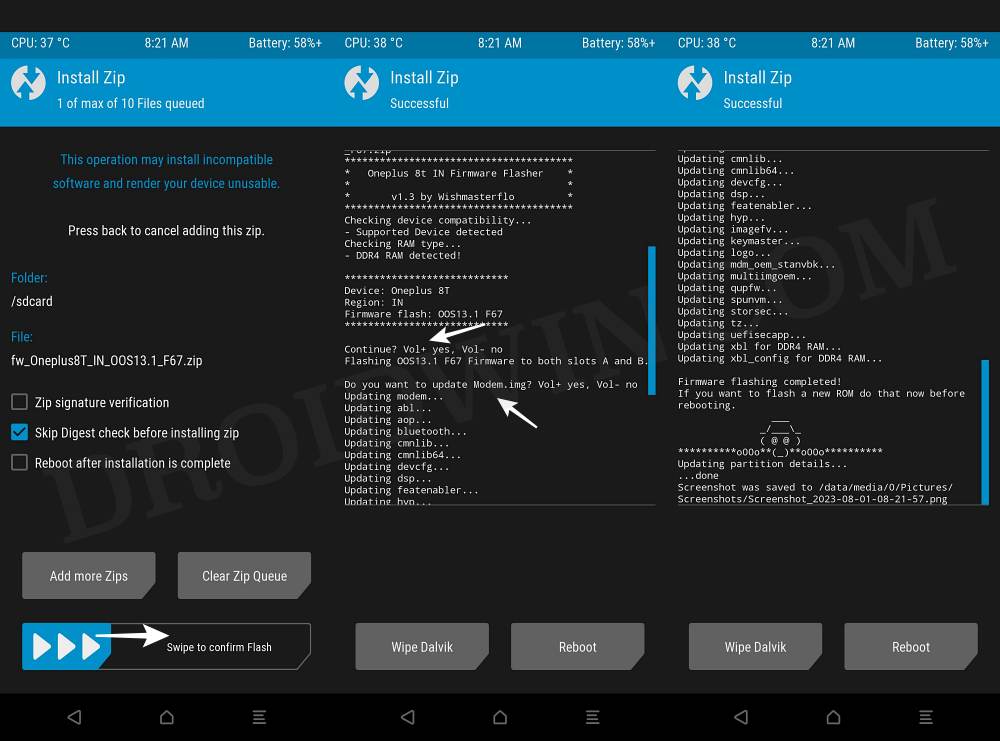
- C’est ça. Vous pouvez maintenant flasher la ROM personnalisée souhaitée sur votre appareil.
MÉTHODE 2 : via l’outil de téléchargement MSM
Il s’agit de la plus longue des deux méthodes, mais elle présente l’avantage supplémentaire qu’elle fonctionnera dans tous les scénarios, que votre appareil soit en brique souple, en boucle de démarrage ou même en brique dure. Alors avec cela à l’esprit, commençons.
- Pour commencer, flashez le micrologiciel OxygenOS 11 via l’Outil de téléchargement MSM.

- Puisque MSM reverrouille le chargeur de démarrage, vous devrez maintenant déverrouiller le chargeur de démarrage.

- Une fois terminé, téléchargez et installez l’application Oxygen Updater.
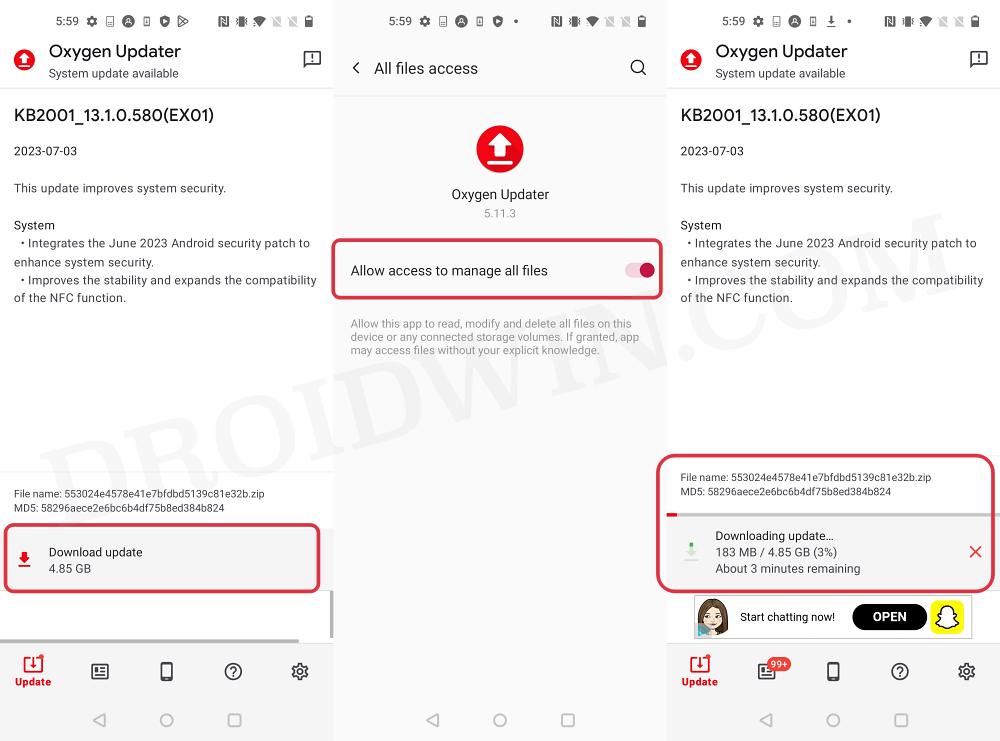
- Ensuite, lancez-le et téléchargez le dernier firmware OxygenOS.
- Allez maintenant dans Paramètres > Mises à jour du système > Mise à niveau locale et sélectionnez le fichier du micrologiciel téléchargé.

- L’installation va maintenant démarrer. Une fois terminé, redémarrez votre appareil. Il redémarrera avec le dernier firmware.
- Une fois terminé, flashez le micrologiciel sur les deux emplacements. Pour cela, utilisez l’Firmware Flasher Tool.

- C’est ça. Vous pouvez maintenant flasher la ROM personnalisée souhaitée sur votre appareil.
Voici donc les étapes pour flasher une ROM personnalisée sur une autre ou passer d’une ROM à une autre sur votre appareil OnePlus. Si vous avez des questions concernant les étapes susmentionnées, faites-le-nous savoir dans les commentaires. Nous vous répondrons avec une solution dans les plus brefs délais.



Laisser un commentaire